- Skjermspareren fungerer ikke alltid som den skal, og du ender av og til med en feilmelding om at det En feil forhindrer at denne lysbildefremvisningen kan spilles.
- For å fikse dette kan du redigere titlene på bildefilene i kildemappen eller endre mappekilden for lysbildefremvisningen.
- Den beste lysbildefremvisningen produsenter er ofte feilfri, så å lage lysbildefremvisninger med et av verktøyene fra Adobe-pakken blir ditt førstevalg for grafikkoppretting.
- Hvis en feil hindrer at denne lysbildefremvisningen kan spilles av i Windows 10, kan det være lurt å cendre mappekilden for lysbildefremvisningen ved å følge trinnene nedenfor.

- Last ned Restoro PC-reparasjonsverktøy som kommer med patenterte teknologier (patent tilgjengelig her).
- Klikk Start søk for å finne Windows-problemer som kan forårsake PC-problemer.
- Klikk Reparer alle for å fikse problemer som påvirker datamaskinens sikkerhet og ytelse
- Restoro er lastet ned av 0 lesere denne måneden.
Windows inkluderer en skjermsparer for lysbildefremvisning som du kan vise frem dine favorittbilder med.
Imidlertid fungerer den skjermspareren ikke alltid. Videre kaster det av og til den samme feilmeldingen om at En feil forhindrer at denne lysbildefremvisningen kan spilles.
Følgelig viser skjermspareren ingen bildefremvisning. Dette er noen få oppløsninger som kan fikse lysbildefremvisningens skjermsparer i Windows 10.
Hvordan fikser jeg en feil som hindrer at lysbildefremvisningen kan spilles?
- Spill lysbildefremvisninger ved å bruke Adobe Spark i stedet
- Sjekk innstillingene for skrivebordsbakgrunnen
- Rediger titlene på bildefilene i kildemappen
- Endre mappekilden for lysbildefremvisningen
- Reparer Windows Essentials-programmet
- Legg til Google Picasa i Windows
1. Spill lysbildefremvisninger ved å bruke Adobe Spark i stedet

Som en rask påminnelse, Adobe Spark brukes ofte til å skape unike grafikk, engasjerende nettsider og til og med korte videoer.
Så praktisk som skjermspareren for lysbildefremvisning fra Windows virkelig er, å lage grafikk for sosiale medier og nyte lysbildefremvisninger er ekstremt intuitivt mens du bruker Adobe Spark også.
Bare last opp videoene dine, legg til tekst, musikk og voice-overs for å lage ditt eget animerte mesterverk på få minutter.
Videre er alle lysbildefremvisningsproblemer og feil som du ofte må håndtere, borte for godt når du bruker et profesjonelt programvareverktøy.
Når det gjelder det forenklede brukergrensesnittet, vil det hjelpe deg å jobbe i Adobe Spark som en lek.

Adobe Spark
Nyt gratis profesjonelt designede skrifttyper og temaer, og til og med lage animerte videoer med Adobe Spark.
2. Sjekk innstillingene for skrivebordsbakgrunnen
- trykk Vinn-tast + X for å åpne menyen som vises rett nedenfor.
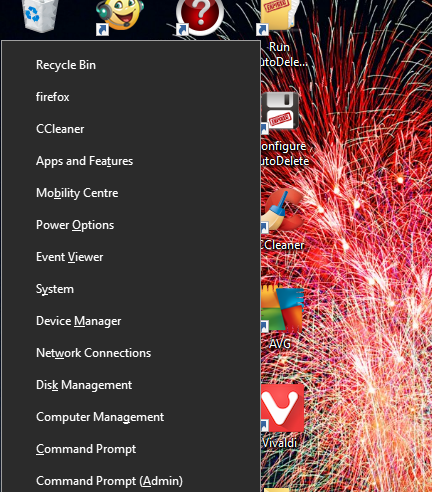
- Velg Strømalternativer for å åpne flere innstillinger.
- Klikk Ekstra strøminnstillinger for å åpne vinduet i øyeblikksbildet rett nedenfor.
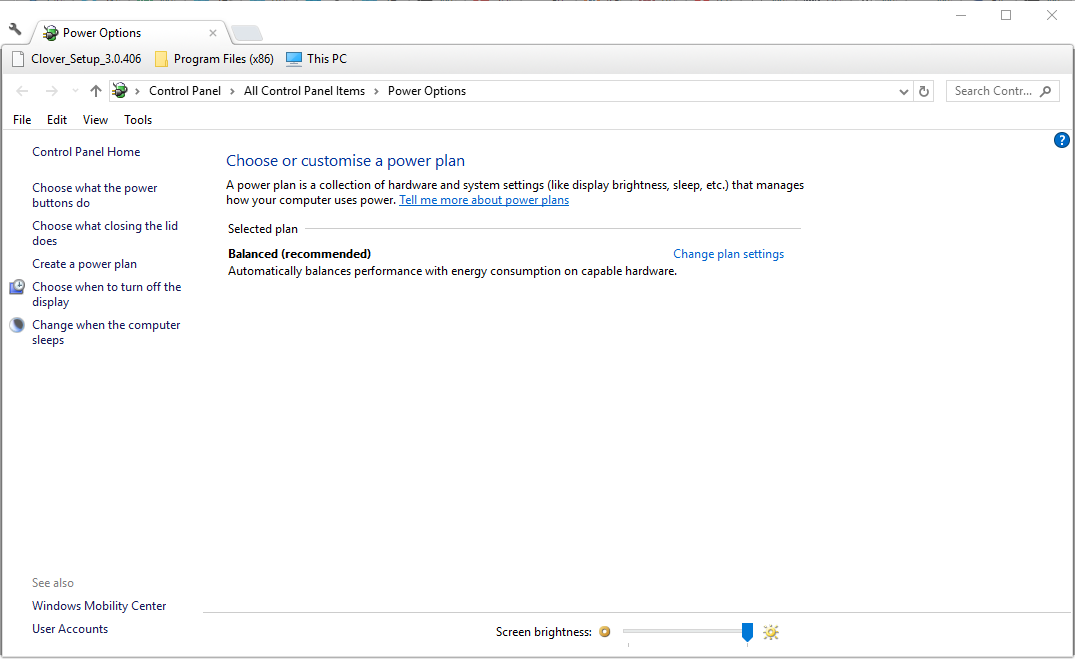
- Klikk Endre planinnstillinger for å åpne planalternativene som vises rett nedenfor.
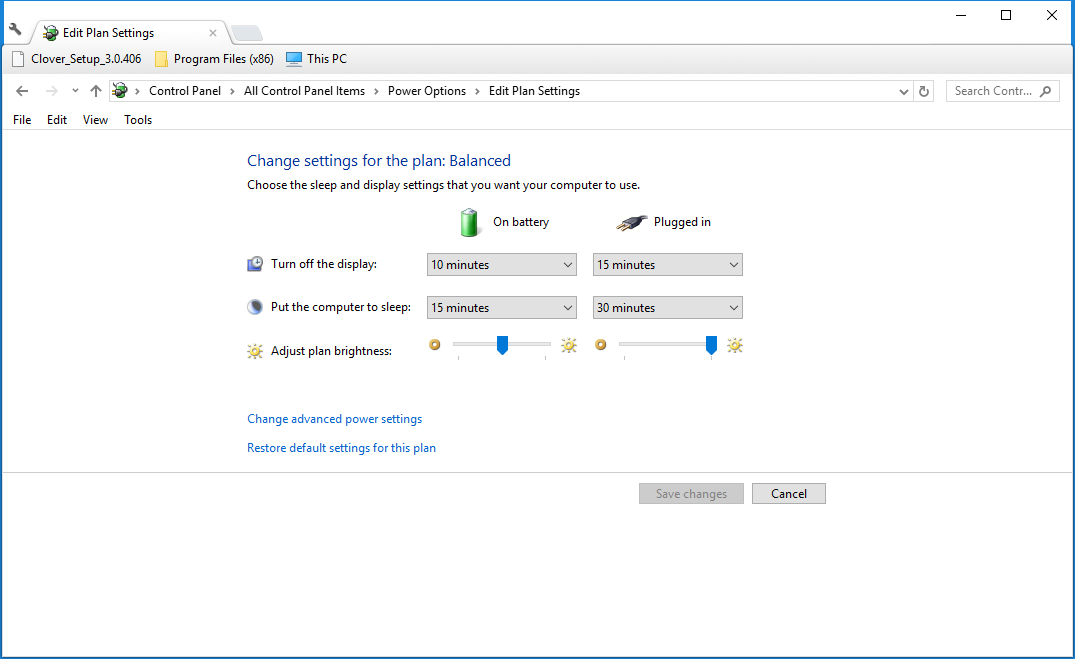
- Å velge Endre avanserte strøminnstillinger for å åpne vinduet i øyeblikksbildet rett nedenfor.

- Klikk Innstillinger for skrivebordsbakgrunn og Lysbildefremvisning for å utvide alternativene som vist i bildet nedenfor.
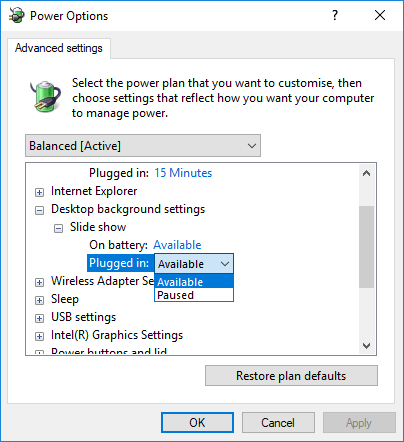
- Velg nå Tilgjengelig på rullegardinmenyene Plugg inn og På batteri.
- trykk Søke om knappen, og klikk OK.
Windows 10 inkluderer bakgrunnsinnstillinger for skrivebordet i strømalternativvinduet som du kan pause, eller slå av lysbildefremvisningens skjermsparer.
Kjør en systemskanning for å oppdage potensielle feil

Last ned Restoro
PC-reparasjonsverktøy

Klikk Start søk for å finne Windows-problemer.

Klikk Reparer alle for å løse problemer med patenterte teknologier.
Kjør en PC-skanning med Restoro reparasjonsverktøy for å finne feil som forårsaker sikkerhetsproblemer og forsinkelser. Etter at skanningen er fullført, erstatter reparasjonsprosessen skadede filer med nye Windows-filer og komponenter.
Kontroller først at disse innstillingene ikke er konfigurert til å stoppe. Du kan justere disse innstillingene som forklart ovenfor.
3. Rediger titlene på bildefilene i kildemappen
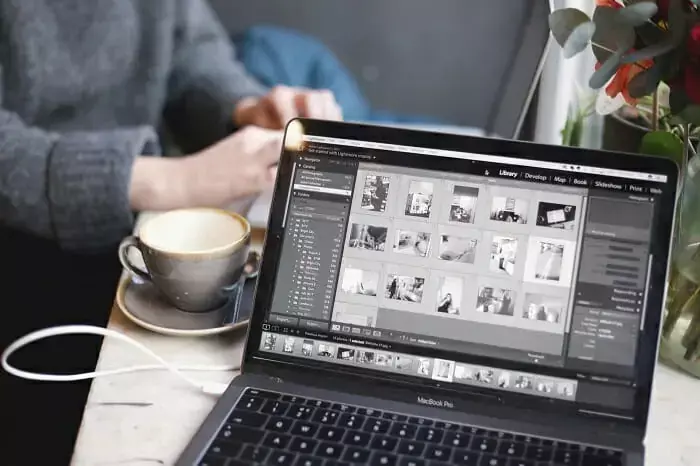
Å redigere filtitler er en annen måte å fikse skjermspareren på. Rediger filtitlene i lysbildefremvisningens bildekildemappe, slik at ingen av dem er lengre enn 12 tegn.
I tillegg sletter du symboler fra filtitlene. Du kan redigere hvilken som helst filtittel i File Explorer ved å høyreklikke på filen og velge Gi nytt navn.
4. Endre mappekilden for lysbildefremvisningen
- Høyreklikk på Windows 10-skrivebordet, velg Utseende, og velgSkjermsparer for å åpne vinduet rett nedenfor.

- Trykk deretter på Innstillinger for Windows Live Photo Gallery Screensaver.
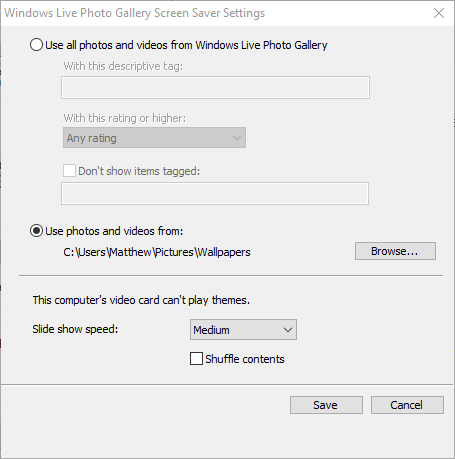
- Klikk på Bla gjennom for å velge en alternativ mappekilde for lysbildefremvisningen.
- trykk OK -knappen i vinduet Bla etter mappe.
- Slå den Lagre knapp.
- Hvis du trenger å beholde de samme bildene i lysbildefremvisningen, setter du opp en ny mappe og flytter bildene til den mappen. Velg deretter den nye mappen som lysbildefremvisningskilde.
Det kan være slik at du har slettet den gjeldende kildemappen for bildeserien eller valgt en Bilder-undermappe i biblioteker som kilde. I så fall kan det hende at du velger en alternativ kildemappe som fikser lysbildefremvisningen.
5. Reparer Windows Essentials-programmet
- trykk Windows-tast + R til lansering Løpe.
- Inngang appwiz.cpl i Runs tekstboks, og klikk på OK knapp. Det åpner vinduet i øyeblikksbildet rett nedenfor.
- Skriv inn “essentials” i søkeboksen som vist rett nedenfor.

- Velg Windows Essentials 2012 eller Windows Live Essentials-pakke, og trykk på Avinstaller / endre knapp.
- trykk Ja for å bekrefte.
- Velg Reparere alternativet i vinduet som vises rett nedenfor.
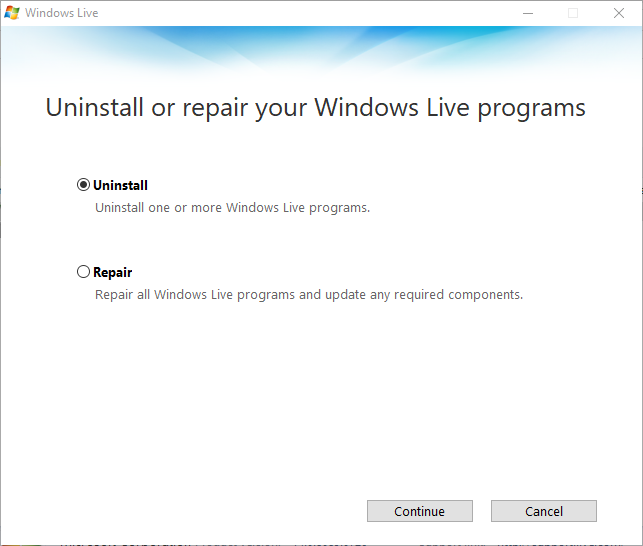
- trykk Fortsette knappen for å reparere og oppdatere Essentials-pakken.
Windows Essentials er en pakke med apper som Windows Live Photo Gallery er en del av. Dermed kan reparasjon av Windows Essentials også fikse skjermsparer for Live Photo Gallery.
6. Legg til Google Picasa i Windows
- Trykk først på nedlasting for å lagre Picasas installasjonsveiviser.
- Åpne installasjonsveiviseren for å installere Picasa.
- Deretter kan du velge en skjermsparer for Google Foto i vinduet Innstillinger for skjermsparer. Så høyreklikk på skrivebordet, velg Utseende og Skjermsparer for å åpne vinduet rett nedenfor.

- Velg Google Photos Screensaver, og trykk på Innstillinger knapp. Den knappen åpner Skjermsparer for Google Foto innstillingene som vises rett nedenfor.
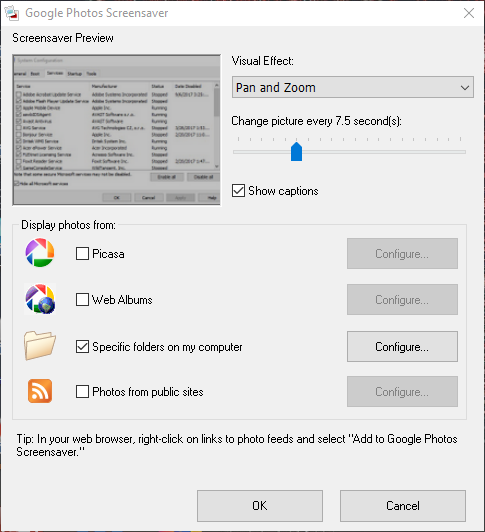
- Velg Spesifikke mapper på datamaskinen min avkrysningsruten, og trykk på dens Konfigurer knapp.
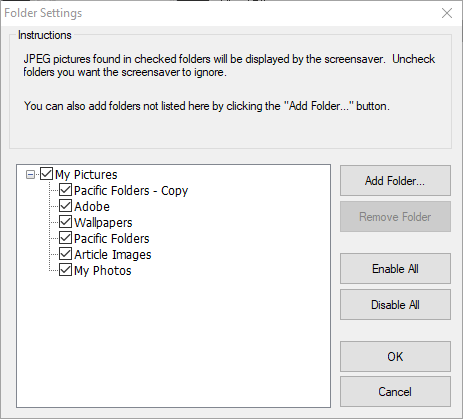
- Velg kildemappene for lysbildefremvisningen i vinduet som vises rett ovenfor.
- Klikk på OK -knappen for å lukke vinduet Mappeinnstillinger.
- Velg en overgang fra rullegardinmenyen Visual Visual.

- trykk OK for å lukke vinduet Google Photo Screensaver.
- Klikk Søke om og OK for å bekrefte den valgte skjermspareren.
Det er alternativer til Windows 10s skjermsparer for lysbildefremvisning. Hvorfor ikke legge til en bedre skjermsparer for lysbildefremvisning til Windows i stedet?
Google Picasa inkluderer sin egen bildeskjermsparer som har flere tilpasningsinnstillinger. Google støtter ikke Picasa lenger, men det er fortsatt flott programvare for katalogisering av bilder.
Slik kan du starte Windows 10-lysbildefremvisningens skjermsparer slik at den viser favorittbildene dine igjen. Husk at det er mye programvare du kan sette opp bedre lysbildefremvisninger med.
Leter du etter den beste programvaren for lysbildefremvisning for Windows 10? Sjekk ut guiden vår!
 Har du fortsatt problemer?Løs dem med dette verktøyet:
Har du fortsatt problemer?Løs dem med dette verktøyet:
- Last ned dette PC-reparasjonsverktøyet rangert bra på TrustPilot.com (nedlastingen starter på denne siden).
- Klikk Start søk for å finne Windows-problemer som kan forårsake PC-problemer.
- Klikk Reparer alle for å løse problemer med patenterte teknologier (Eksklusiv rabatt for våre lesere).
Restoro er lastet ned av 0 lesere denne måneden.
ofte stilte spørsmål
Ja, det kan gjøre en lysbildefremvisning. Hvis du vil vise et Google Foto-album som lysbildefremvisning, oppretter du et album med de beste bildene dine og bruk denne guiden dedikert til Google Foto i Windows 10.
Adobe Spark er det klart beste programmet å bruke til å lage en lysbildefremvisning med musikk. Ta en titt på de beste valgene våre av programvare for lysbildefremvisning for Windows 10 for flere alternativer.
For å lage en lysbildefremvisning av bilder på datamaskinen din, velg en av beste gratis lysbildefremstillere uten vannmerke med vakre maler.
![Noe gikk galt mens du prøvde å laste Canva [Feil 500]](/f/e0d991805984a793694f7db4d7546358.jpg?width=300&height=460)

